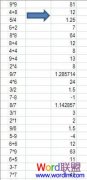不管是什么软件,都免不了被损坏的命运,Excel也是一样的,但是,当Excel损坏的时候,我们应该怎么去做呢?是任其发展,还是采取修补自救的方法,当然我们会选择后者,采取修补自救的方法,但是,到底有几种方法来自救呢?现在学习啦为大家列出了4种比较好的方法,希望对大家有帮助。
第一种方法:采取直接修复
最新版本的Excel具有直接修复受损文件的功能,大家可以利用Excel新增的“打开并修复”命令,来直接检查并修复Excel文件中的错误,只要单击该命令,Excel就会打开一个修复对话框,单击该对话框中的修复按钮就可以了。这种方法常常适合用常规方法无法打开受损文件的情况。
第二种方法:利用Word采取错误提示引导正确安装法
遇到无法打开受损Excel文件时,大家可以尝试使用Word程序来打开Excel文件,这种方法是利用Word直接读取Excel文件功能实现的,它通常适用于Excel文件头没有损坏的情况,下面是具体的操作步骤:
1、运行Word程序,在出现的文件打开对话框中选择需要打开的Excel文件;
2、要是首次运用Word程序打开Excel文件的话,大家可能会看到“Microsoft Word无法导入指定的格式。这项功能目前尚未安装,是否现在安装?”的提示信息,此时大家可插入Microsoft Office安装盘,来完成该功能的安装任务;
3、接着Word程序会提示大家,是选择整个工作簿还是某个工作表,大家可以根据要恢复的文件的类型来选择;
4、一旦将受损文件打开后,可以先将文件中损坏的数据删除,再将鼠标移动到表格中,并在菜单栏中依次执行“表格”/“转换”/“表格转换成文字”命令;
5、在随后出现的对话框中选择制表符为文字分隔符,来将表格内容转为文本内容;
6、在Word菜单栏中依次执行“文件”/“另存为”命令,将转换获得的文本内容保存为纯文本格式文件;
7、运行Excel程序,来执行“文件”/“打开”命令,在弹出的文件对话框中将文字类型选择为“文本文件”或“所有文件”,这样就能打开刚保存的文本文件了;
8、随后大家会看到一个文本导入向导设置框,大家只要根据提示就能顺利打开该文件,这样大家就会发现该工作表内容与原工作表完全一样,不同的是表格中所有的公式都需重新设置,还有部分文字、数字格式丢失了。
第三种方法:采取转换格式
这种方法就是将受损的Excel工作簿重新保存,并将保存格式选为SYLK格式;一般情况下,大家要是可以打开受损Excel文件,只是不能对文件进行各种编辑和打印操作的话,那么Word联盟建议大家尝试这种方法,来将受损的Excel工作簿转换为SYLK格式来保存,通过这种方法可筛选出文档中的损坏部分。
最后一种方法:利用软件特性,自主修复
倘若Excel程序运行出现故障而导致文件受损的话,大家就可以使用这种修复方法了。一旦在编辑文件的过程中,Excel程序停止响应的话,大家可以强制关闭程序;要是由于突然断电导致文件受损的话,大家可以重新启动计算机并运行Excel,这样Excel会自动弹出“文档恢复”窗口,并在该窗口中列出了程序发生意外原因时Excel 已自动恢复的所有文件。大家可以用鼠标选择每个要保留的文件,并单击指定文件名旁的箭头,再按下面的步骤来操作文件:
1、想要重新编辑受损的文件的话,可以直接单击“打开”命令来编辑;
2、想要将受损文件保存的话,可以单击“另存为”,在出现的文件保存对话框中输入文件的具体名称;程序在缺省状态下,将文件保存在以前的文件夹中;
3、想要查看文件受损修复信息的话,可以直接单击“显示修复”命令;
4、完成了对所有要保留的文件相关操作后,大家可以单击“文档恢复”任务窗格中的“关闭”按钮;
Excel程序在缺省状态下是不会启用自动修复功能的,因此大家希望Excel在发生以外情况下能自动恢复文件的话,还必须按照下面的步骤来打开自动恢复功能:
5、在菜单栏中依次执行“工具”/“选项”命令,来打开选项设置框;
6、在该设置框中单击“保存”标签,并在随后打开的标签页面中将“禁用自动恢复”复选框取消;
7、选中该标签页面中的“保存自动恢复信息,每隔X分钟”复选项,并输入指定Excel程序保存自动恢复文件的频率;
8、完成设置后,单击“确定”按钮退出设置对话框。
好了,以上就是4种Excel损坏后修补的方法,希望对大家的工作有一定的帮助。
当前位置:主页 > 电脑教程 > 工具软件 > 办公软件 > Excel教程 > excel表格 > >
四种拯救Excel表格损坏的方法
来源::未知 | 作者:365体育直播|365体育官网APP下载|中国加油** | 本文已影响 人
随机阅读
- [excel表格] Excel表格中怎样提取字符
- [excel表格] 隐藏工作表让Excel重要内
- [excel表格] Excel表格中输入身份证号
- [excel表格] Excel中如何给工作表重命
- [excel表格] Excel表格把基数词转换成
- [excel表格] Excel表格中多个工作簿快
- [excel表格] Excel中操作各种不同类型
- [excel表格] 修改Excel表格自动保存默
- [excel表格] Excel表格中的正数前添加
- [excel表格] Excel表格如何自动排序
- [excel表格] Excel表格让“自动更正”
- [excel表格] 怎么在excel表格中如何输
- [excel表格] Excel表格日期格式转换大
- [excel表格] Excel表格中让不同类型数
- [excel表格] Excel表格中建立分类下拉
- [excel表格] Excel表格如何把数据彻底